Das E-Mail-Programm Microsoft Outlook wird weltweit sehr häufig verwendet, um Nachrichten in einem E-Mail-Postfach zu versenden und zu empfangen. Nicht immer läuft der Mail-Client fehlerfrei und gibt bei Problemen einen entsprechenden Fehlercode aus. Je nachdem, um was für einen Fehler es sich handelt, besteht der Fehlercode immer aus einer dreistelligen Zahl und einer Fehlerbeschreibung.
Doch das genau steckt hinter dem Fehlercode in Outlook? Im Folgenden findest du eine Übersicht mit häufig auftretenden und bekannten Outlook Fehlercodes. Wir gehen auf jede Fehlermeldung ein und erklären dir, was dahintersteckt. Gleichzeitig führen wir eine passende Lösung auf, mit der du den Fehlercode beseitigst.
Warum gibt Outlook Fehlercodes aus?
Auch beim Mailprogramm (E-Mail-Client) Outlook aus dem Hause Microsoft kann es hin und wieder zu Fehlern und damit verbundenen Fehlercodes kommen. Die Ursachen der Probleme sind oftmals unterschiedlich. So kann es beispielsweise vorkommen, dass ein Mailprogramm keine Internetverbindung hat. Deshalb meldet es sich direkt mit einer Fehlermeldung, die den entsprechenden Fehlercode enthält.
Der Fehlercode ist für den Benutzer von wichtiger Bedeutung und hilfreich, um entsprechend zu reagieren. Denn dank des Fehlercodes kann er den Fehler in der Regel schnell und einfach ausfindig machen und beheben.
Häufige Fehlercodes in Microsoft Outlook und die passenden Lösungen
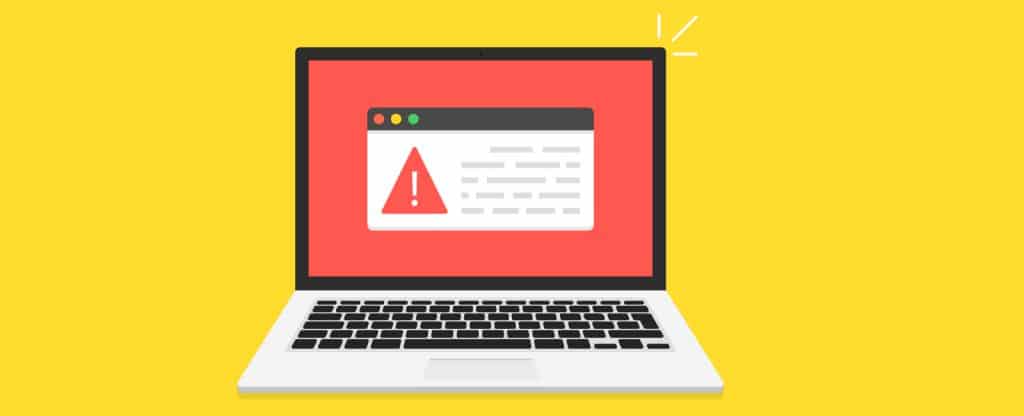
Bei Outlook gibt es bestimmte Probleme und Fehlercodes, die besonders häufig auftreten. Auf diese häufigen Fehlercodes gehen wir nun im Folgenden ein und erklären dir, was es damit auf sich hat. Gleichzeitig erhältst du hilfreiche Lösungsansätze:
Wichtig: Bei den ersten 200er-Codes handelt es sich um keine reinen Fehlercodes. Vielmehr sind das Benachrichtigungs- und Statuscodes, mit denen dich der Mail-Server über aktuelle Aktionen und Zustände informiert.
200 (non standard success response, see rfc876)
Hast du an deinen Mail-Server einen Befehl gesendet oder eine Aktion angefordert, erhältst du mit diesem 200er Code die Benachrichtigung, dass der Prozess erfolgreich abgeschlossen wurde.
211 System status, or system help reply
Erhältst du eine E-Mail mit dem Code „System Status“, wirst du über den aktuellen Server-Status benachrichtigt. Erhältst du hingegen den Code „System Help Reply“, bekommst du eine Nachricht mit angeforderten System-Hilfe-Informationen.
214 Help message
Es kann vorkommen, dass du von einem E-Mail-Server eine Hilfe-Nachricht erhältst. So beispielsweise, wenn du einen neuen Mail-Server einrichtest und zum erstem Mal nutzt.
In dieser Nachricht erklärt dir der Server, wie du ihn ordnungsgemäß verwendest. Zusätzlich erhältst du unter Umständen nützliche Befehle dazu.
220 Service ready
Hierbei handelt es sich nicht um eine Fehlermeldung. Der Server teilt dir lediglich mit, dass der Dienst aktiv ist und für den Versand bereitsteht.
221 Service closing transmission channel
Beim 221er-Fehlercode liegt ein Authentifizierungsfehler vor, der mehrere Ursachen haben kann.
Es gibt folgende Lösungsansätze:
- Du verwendest in den Kontoeinstellungen in Outlook den falschen Mailserver.
- Benutzername und/oder Passwort des eingerichteten Mail-Accounts sind falsch.
- Die eingestellte Authentifizierungsmethode, wie sich Outlook mit dem Server verbindet, ist falsch. Hier musst du ggf. den SMTP-Zugriff aktivieren oder deaktivieren (eine genaue Anleitung findest du unten im letzten Absatz).
- Zu guter Letzt besteht die Möglichkeit, dass SSL/TLS erforderlich ist. Passe die Konfigurationen also entsprechend an und führe Tests durch.
250 Requested mail action okay, completed
Beim Ziel-Server liegt vorübergehend ein temporäres Problem vor. Aus diesem Grund behält der Postausgangsserver die Nachricht in der Warteschleife und versucht es zu einem späteren Zeitpunkt noch einmal.
Scheitert auch dieser Versuch, wird eine Hard-Bounce-Mail erzeugt und versendet.
251 User not local; will forward to
Hier gab es möglicherweise einen Tippfehler bei der Empfänger-Adresse. In diesem Falle benachrichtigt dich der Mail-Server mit einer Nachricht und teilt dir mit, dass die Ziel-Adresse nicht stimmt.
Gleichzeitig erhältst du aber auch die korrekte E-Mail-Adresse mitgeteilt, die du dir für die Zukunft notieren und/oder abspeichern kannst.
354 Start mail input; end with .
Häufig kommt diese Fehlermeldung vor, wenn Nutzer Outlook mit Exchange oder einem anderen Mail-Server herstellen möchten.
Oftmals reagieren Virenschutzprogramme überempfindlich und stufen die Verbindung als kritisch ein. Hiervon sind vor allem häufig Nutzer von G-Data Antivirus betroffen.
- Öffne G-Data Antivirus (oder das jeweilige Anti-Viren-Programm eines anderen Anbieters).
- Öffne das Menü „Client“, danach “Einstellungen“ und anschließend „E-Mail“.
- In dem Menü wählst du jetzt die Option „Port-Überwachung“ aus. Hier sind unter Umständen Ports vorhanden, die den Betrieb stören.
- Deaktiviere die Port-Überwachung vorübergehend und führe einen Neustart durch. Funktioniert der Versand jetzt, teste alle Ports durch und lasse den betroffenen Port zukünftig deaktiviert.
421 Service not available, closing transmission channel
Dieser Fehler kann auftreten, wenn es ein Problem mit der SMTP-Zustellung gibt. Es liegt ein Problem im Netzwerk vor was verhindert, dass eine Nachricht erfolgreich zugestellt/empfangen werden kann. So beispielsweise, wenn du Outlook mit einem Mail-Benachrichtigungssystem oder einem Mail-Server wie Microsoft Exchange verbindest.
Die Lösung: Mit großer Wahrscheinlichkeit blockiert eine Firewall die Aktivitäten zwischen Mail-Client und Mail-Server. Versuche, Ports für den reibungslosen Betrieb zu aktivieren. Alternativ kannst du Ausnahmen hinzufügen.
450 Requested mail action not taken: mailbox unavailable
Hierbei handelt es sich um die Grundvariante aller 450er-Fehlercodes. Folglich kann die Fehlermeldung mehrere Ursachen haben. Fakt ist aber, dass die Zieladresse des Empfängers nicht erreicht werden konnte.
Folgende Lösungsansätze können helfen:
- Überprüfe die Schreibweise der Empfänger-Adresse. Gibt es hier einen Tippfehler?
- Möglicherweise gibt es zurzeit ein technisches Problem auf dem Server. Versuche es später noch einmal.
- Es kann aber auch sein, dass das Mail-Konto des Empfängers gelöscht oder deaktiviert wurde.
Schlagen alle Vorschläge trotz mehrmaliger Versuche fehl, versuche den Empfänger persönlich zu kontaktieren. Denn dann ist das Konto möglicherweise gelöscht oder deaktiviert.
451 Requested action aborted: local error in processing
Bei dem Versenden der E-Mail ist ein Fehler aufgetreten, da der Mail-Dienst vorübergehend nicht erreichbar ist/war.
Überprüfe bei deinem Dienst/Server die Auflösung der DNS-Abfrage. Werden hier alle Vorgänge und Abfragen schnell beantwortet? Falls nicht, ändere die Konfiguration oder behebe die Verzögerungen.
452 Requested action not taken: insufficient system storage
Dieser Fehler tritt häufig auf, wenn du eine eigene Website auf einem Hosting-Paket betreibst. Hier ist die Wahrscheinlichkeit groß, dass die Speicherkapazität deines Hosting-Paketes aufgebracht und der Server voll ist. Dabei spielt es auch keine Rolle, dass laut Statistik noch Platz im E-Mail-Postfach ist.
Ist dein Hosting-Paket voll, ist ein Upgrade die einfachste Lösung. Andernfalls kannst du auch versuchen, unnötige und nicht genutzte Dateien zu löschen.
500 Syntax error, command unrecognised
Bei diesem 500er Fehler liegt ein Syntaxfehler vor, gleichzeitig wird ein Befehl nicht erkannt.
Möglicherweise liegt in diesem Falle keine aktive SSL-Verbindung vor, die der Server wünscht. Öffne also die Einstellungen deines E-Mail-Kontos und aktiviere SSL. Hilft das immer noch nicht, lässt du zusätzlich den Versand über den Port 465 laufen. Alternativ sind auch noch weitere Ports deines E-Mail-Anbieters möglich.
501 Syntax error in parameters or arguments
Bei dem Versuch, eine E-Mail zu versenden, tritt ein Syntaxfehler in den Parametern oder Argumenten auf.
Um diesen 501-Fehlercode zu beheben, gibt es verschiedene Lösungsansätze:
- Ein Sicherheitsprogramm wie Virenscanner oder eine Firewall stört den Betrieb. Schalte beides nacheinander ab und führe einen Test durch.
- Überprüfe die Servereinstellungen deines E-Mail-Kontos, was du in Outlook hinzugefügt hast. Bei deinem E-Mail-Anbieter findest du die korrekten Konfigurationen.
502 Command not implemented
Der Befehl kann nicht implementiert werden, was mehrere Ursachen haben könnte. Zum einen besteht die Möglichkeit, dass ein Sicherheitsprogramm (Virenscanner oder Firewall) den Befehl stört/unterbricht.
Eine weitere Möglichkeit kann sein, dass auf dem Mail-Server Ports gesperrt sind, auf dem du dich einloggen möchtest. Setze dich ggf. mit dem Support oder Server-Administrator in Verbindung, um die Ports freizuschalten.
503 Bad sequence of commands
Dieser Fehlercode sagt aus, dass ein Befehl vom SMTP-Protokoll nicht richtig oder in der falschen Reihenfolge ausgeführt wird. Dementsprechend bricht Outlook die Aktion ab und verweigert den Versand.
Es kann durchaus der Fall sein, dass ein Sicherheitsprogramm wie Firewall oder Virenscanner den reibungslosen Betrieb des SMTP-Protokolls stört. Schalte also beides nacheinander ab und versuche anschließend erneut, die Mail zu senden.
Hast du das verursachende Programm entdeckt, fügst du bei der Firewall oder im Virenprogramm für Outlook eine Ausnahmeregelung hinzu.
504 Command parameter not implemented
Versuchst du eine Verbindung zum E-Mail-Server herzustellen, erfolgt sie in der Regel normal und nicht verschlüsselt. Das akzeptiert der Server allerdings nicht und fordert dich dazu auf, eine verschlüsselte Verbindung herzustellen.
Konfiguriere Outlook in diesem Fall so, dass ausschließlich verschlüsselte Verbindungen hergestellt werden. Dazu gehst du in die Kontoeinstellungen und aktivierst die verschlüsselte Verbindung.
521 does not accept mail (see rfc1846)
Das Problem liegt hier beim Ziel-Server, an den du eine Mail senden möchtest. Entweder ist die Zustellung vollständig fehlgeschlagen, oder aber die Mail wurde an einen anderen Mailserver weitergeleitet.
Ersteres kommt beispielsweise vor, wenn von deinem Mail-Server aus in letzter Zeit zu viel Spam versendet wurde.
Überprüfe in diesem Falle, ob der Versand wirklich fehlschlägt, oder aber nicht doch eine Weiterleitung stattfand.
Im Falle eines Nichtversandes und der damit verbundenen Sperrung, wendest du dich an den Support bzw. Administrator des Ziel-Servers, um die Angelegenheit zu klären.
530 Access denied (???a Sendmailism)
Wie die Übersetzung bereits erahnen lässt, wurde bei diesem Fehlercode der Zugang verweigert.
Warum der Server dir den Zugang verweigert, kann unterschiedliche Gründe haben:
- Es liegt ein Authentifizierungsfehler vor. Möglicherweise akzeptiert der Server nur Verbindungen über SMTP-Authentifizierungen. Gehe in diesem Falle die Anleitung im letzten Absatz durch.
- Nutzt du Sicherheitsprogramme wie Anti-Viren-Tools oder Firewalls? Überprüfe hier, ob möglicherweise Verbindungen gesperrt wurden oder es Port-Sperren gab. Alternativ kannst du Outlook auch als Ausnahme hinzufügen, damit der Datenaustausch reibungslos funktioniert.
- Aber auch ein falscher Benutzername und/oder ein falsches Passwort können die Ursache sein. Überprüfe beides auf falsche Schreibweisen/Tippfehler.
535 SMTP Authentication unsuccessful/Bad username or password
Bei diesem 535 Fehlercode ist es offensichtlich, dass du die SMTP-Authentifizierung aktivieren musst, da der Mail-Server andernfalls keine Nachrichten empfängt und ablehnt. Wie das funktioniert, erfährst du im letzten Absatz.
Zweite Möglichkeit:
Alternativ stimmen Benutzername und/oder das dazugehörige Passwort nicht, was hinterlegt ist. Überprüfe bitte beides und versuche es noch einmal.
550 Requested action not taken: mailbox unavailable
Anstelle von „mailbox unavailable“ können hier auch Fehlercodes wie „mailbox not found, invalid domain oder no access“ auftauchen.
Bei diesen Fehlercode-Meldungen in Outlook ist klar ersichtlich, dass das Postfach des Empfängers nicht verfügbar ist. Hier besteht unter anderem die Möglichkeit, dass das Mail-Postfach gelöscht wurde oder ein technischer Fehler vorliegt.
Versuche es später noch einmal. Funktioniert es dann immer noch nicht, versuche persönlichen Kontakt mit dem Empfänger aufzunehmen.
551 User not local; please try
Einige Mail-Anbieter legen großen Wert auf Sicherheit und erfordern deshalb einen authentifizierten Betrieb. Sendet dein Outlook keine Nachrichten mit SMTP-Authentifizierung, kommen diese und noch andere 551er Fehlermeldungen heraus.
Bitte aktiviere die SMTP-Authentifizierung, damit der Mail-Versand reibungslos funktioniert. Die Anleitung findest du im letzten Absatz.
552 Requested mail action aborted: exceeded storage allocation
Bei diesem Fehlercode gibt es zwei mögliche Ursachen:
- Das Postfach des Empfängers ist nicht vorhanden und existiert nicht mehr
- Oder aber, das Postfach deiner Empfänger-Mail ist voll und es können keine Nachrichten mehr abgespeichert/abgelegt werden
In beiden Fällen versuchst du am besten, den Empfänger persönlich zu erreichen und ihn auf das Problem hinzuweisen.
553 Requested action not taken: mailbox name not allowed
Hier liegt ein Problem mit dem Namen der Mailbox, sprich dem ersten Teil der E-Mail-Adresse, vor. Der Server sendet die Nachricht, dass kein Konto mit diesem Namen existiert.
Überprüfe in diesem Falle, ob die Ziel-Adresse korrekt geschrieben ist und keine Fehler enthält. Schon kleinste Fehler wie versehentliche Leerzeichen, oder ein Zahlen- oder Buchstabendreher können dafür verantwortlich sein.
554 Transaction failed + (Reject due to policy restrictions)
Diese 554-Fehlermeldung kann in zwei Kombinationen auftreten:
- 554 Transaction failed
- 554 Transaction failed (Reject due to policy restrictions)
In diesem Falle wurde eine E-Mail vom SMTP-Server abgelehnt, da sie den definierten Standards RFC 5321 und RFC 5322 nicht entspricht.
Du musst also darauf achten, dass dein Mailprogramm die folgenden Voraussetzungen erfüllt:
- Die Kopfzeilen in einer E-Mail müssen genau die validen Date-Zeilen nach den RFC 2822 Standards enthalten.
- Achte darauf, dass die Kopfzeilen „From, Sender, To, CC und Subject“ jeweils nur einmal vorkommen.
- Des Weiteren ist es erforderlich, dass die Kopfzeilen syntaktisch in Ordnung sind und keine Fehler enthalten.
SMTP-Authentifizierung in Outlook aktivieren
Bei den oberen Fehlercodes kommen hin und wieder Fehler mit SMTP-Authentifizierungen vor. In diesem Falle folgst du bitte der folgenden Schritt-für-Schritt-Anleitung, um die Authentifizierung in deinem Outlook zu aktivieren:
- Öffne dein Outlook und klicke in der oberen Menüleiste auf den Eintrag „Datei“. Anschließend klickst du die Optionen „Kontoeinstellungen“ und danach „Servereinstellungen“ an.
- Im neuen Fenster wählst du danach die letzte blau hinterlegte Option „Ausgehende E-Mail“ aus. Nun musst du in dem ausklappenden Untermenü nur noch ein Häkchen bei der Option „Mein Postausgangsserver (SMTP) erfordert Authentifizierung“ setzen.
- Danach klickst du auf „Weiter“ und übernimmst somit die Änderungen. Unter Umständen ist es jetzt erforderlich, dass du dich noch einmal einloggen musst.
Diese Anleitung gilt für das aktuelle Outlook in Microsoft 365. Bei älteren Versionen kann die Vorgehensweise ein wenig abweichen.




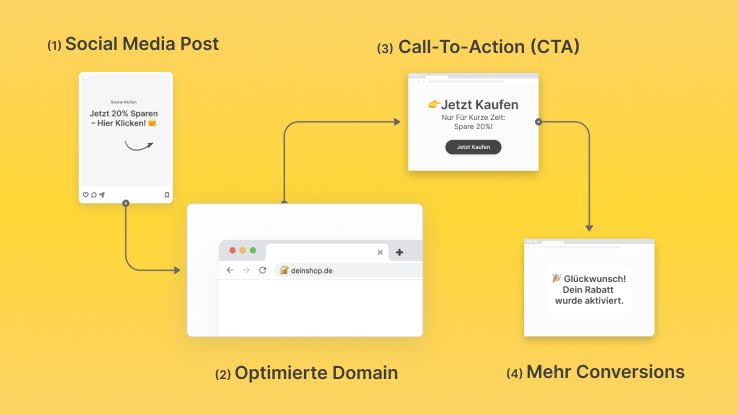
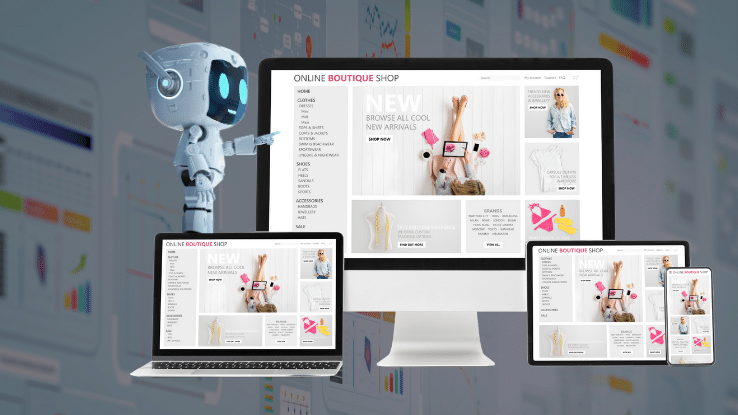
2 Antworten
Very good article. I’m facing many of these issues as well..
In diesem Blog-Beitrag werden häufige Outlook-Fehlercodes und ihre Lösungen besprochen. Es ist wichtig zu beachten, dass die ersten 200er-Codes keine reinen Fehlercodes sind, sondern Benachrichtigungs- und Statuscodes, die den Benutzer über aktuelle Aktionen und Zustände informieren.
Einige der häufigsten Fehlercodes sind 214, 221, 250, 354, 421, 450 und 500. Jeder Fehlercode hat seine eigene Ursache und Lösung. In einigen Fällen kann es sich um einen Authentifizierungsfehler handeln, der durch falsche Anmeldeinformationen oder falsche Server-Einstellungen verursacht wird. In anderen Fällen kann es sich um einen temporären Fehler handeln, der durch erneutes Versenden der E-Mail behoben werden kann.
Es ist wichtig, die Fehlermeldungen sorgfältig zu lesen und die entsprechenden Schritte zur Fehlerbehebung zu unternehmen.
Schreibe einen Kommentar